Notion Mac版是款由官方专为Mac用户开发的笔记类应用,其具有强大的文本编辑功能,用户可以在这里轻松地输入文字、插入图片、链接和其他媒体内容,以丰富笔记的内容。除了基本的文本编辑功能,Notion Mac版还提供了强大的组织和协作功能,用户可以创建页面、子页面和文件夹,以层次化的方式组织笔记,并与团队成员共享和编辑笔记,实现实时协作和信息共享,让用户进行团队工作时更加简便高效。无论是工作、学习还是个人生活,Notion Mac版都能帮助用户高效地记录和整理信息。
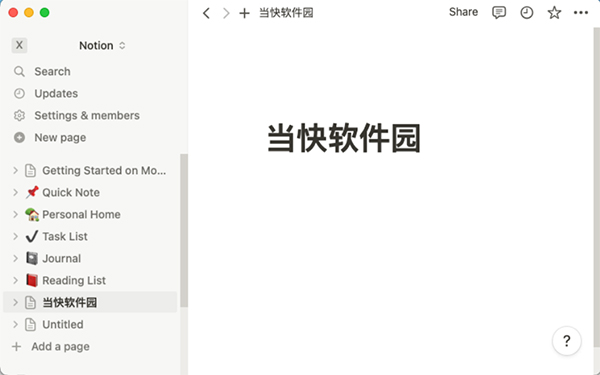
Notion Mac版安装教程
1、在本站下载并解压zip压缩包,双击解压出来的dmg文件
2、双击后即可打开安装程序,我们将左方图标拖动至右方文件夹内即可完成程序安装
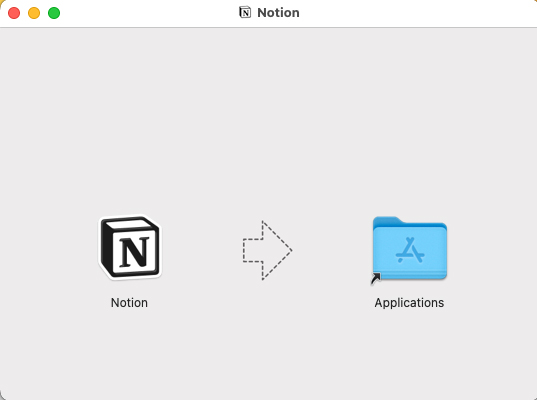
3、安装完成之后,可从邮箱、苹果账号、google账号中选择一种方式完成登录操作
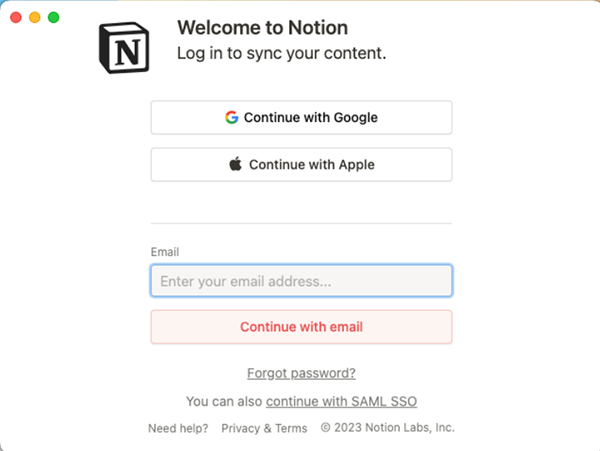
Notion Mac版快捷键一览
Notion 支持全键盘操作以及 Markdown 快捷键
注意:cmd/ctrl 键表示 Mac 上的 command 键和 Windows 以及 Linux 的 control 键。
按 cmd/ctrl + n 来创建新页面(仅适用于桌面应用,包括浏览器 Notion 网页和桌面端应用程序)
按 cmd/ctrl + shift + n 或者使用 cmd/ctrl 然后点击 来创建一个新的 Notion 窗口
按 cmd/ctrl + p 来打开搜索框,或者跳转到最近浏览的页面
按 cmd/ctrl + [ 后退历史页面
按 cmd/ctrl + ] 进入前一个历史页面
按 cmd/ctrl + shift + l 进行深色模式切换(l 是字母 L,而不是数字 1)
按 cmd/ctrl + option/shift + 0 创建文本
按 cmd/ctrl + option/shift + 1 创建一级标题
按 cmd/ctrl + option/shift + 2 创建二级标题
按 cmd/ctrl + option/shift + 3 创建三级标题
按 cmd/ctrl + option/shift + 4 创建待办清单
按 cmd/ctrl + option/shift + 5 创建无序列表
按 cmd/ctrl + option/shift + 6 创建有序列表
按 cmd/ctrl + option/shift + 7 创建折叠列表
按 cmd/ctrl + option/shift + 8 创建代码块
按 cmd/ctrl + option/shift + 9 创建一个新页面,或者把任一文本行转换成页面
按 cmd/ctrl + + 放大
按 cmd/ctrl + - 缩小
按住 option/alt 然后拖拽任意内容进行复制
软件特色
1、支持编辑内容十分丰富,无论是基础的图片、视频、音频文件还是网页链接、代码等等都支持。
2、可以为项目加入各种属性,标签、日期、归属人等属性,并且可以按选定属性改变内容的展示方式。
3、随心所欲对这些内容进行整理、搜索,不受文件夹的束缚,不用担心笔记应用支持的层级不够。
-
记事本
笔记
办公
AI软件

记事本软件是现代人高效管理生活和工作的好帮手,无论是记录灵感、规划日程,还是整理待办事项,都能轻松搞定。通过这类软件,你可以随时随地记录想法,支持文本、图片、语音等多种格式,满足不同场景的需求。
手机记事本软件大全为大家提供了众多好用的手机记事本app,包括有道云笔记、印象笔记、享做笔记、notion、谷歌keep记事本等等。对于学生、上班族、创意工作者等不同用户群体,这写记事本软件都能提供量身定制的便利,提升日常工作的效率。




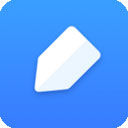

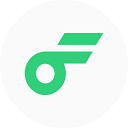
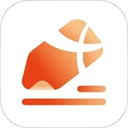










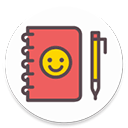







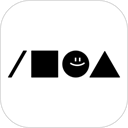




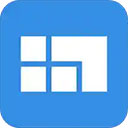
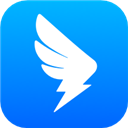






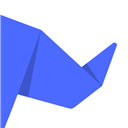




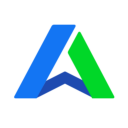












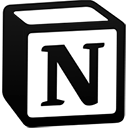





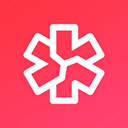





































 赣公网安备36010602000086号,版权投诉请发邮件到website-sun@qq.com,我们会尽快处理
赣公网安备36010602000086号,版权投诉请发邮件到website-sun@qq.com,我们会尽快处理